Cuando se trata de solucionar problemas de WordPress no envía emails, esto a veces puede ser un poco complicado. Por ejemplo, muchos host de WordPress gestionados, incluido Kinsta, no ofrecen email hosting. Sin embargo, sí enrutamos los correos electrónicos a través de MailChannels para los clientes. Pero si necesita más control, enviar emails de forma masiva, o está teniendo problemas con los emails enviados, puede ser beneficioso configurar WordPress con un proveedor de SMTP de terceros o servicio de correo electrónico transaccional como Mailgun i Sengrid. Hoy le mostraremos cómo configurar Mailgun en WordPress para enviar correos electrónicos.
Mailgun
Mailgun es un servicio API de correo electrónico transaccional diseñado principalmente para desarrolladores. Sin embargo, incluso los no-programadores pueden implementar fácilmente su servicio. A continuación, ¡le mostraremos lo fácil que es! Una de las enormes ventajas de Mailgun es que le permite enviar hasta 10,000 mensajes gratis al mes. Los siguientes 500,000 son facturados a $0.00050 basada en el uso, ¡lo cual es barato! Para muchas de las pequeñas empresas o los desarrolladores de WordPress, 10,000 correos electrónicos podrían ser más de lo que necesita. Algunos beneficios adicionales incluyen:
- Capacidad para utilizar la HTTP API o SMTP para entregar mensajes de correo electrónico. La HTTP API puede ser más fiable y rápida.
- Incluye el reenvío/enrutamiento gratutio de emails a otros buzones de correo. Reenvíe [email protected] a su Gmail personal. No todos los servicios de correo electrónico transaccionales incluyen esto, y algunos sólo le permiten configurar el enrutamiento en su API. Mailgun permite configurar rutas dentro de su panel de control. ¡Ideal para personas que no son desarrolladores!
- Mejora en las tasas de entregabilidad.
- Informes fáciles de entender para saber exactamente cuántos correos electrónicos ha enviado.
- Registros en vivo y buscables.
Un problema para los desarrolladores de aplicaciones es que recientemente elevó los precios en su API de validación de emails. Sin embargo, muchos sitios WordPress no utilizan esta característica.
Cómo Configurar Mailgun en WordPress
Configurar Mailgun en WordPress sólo tarda unos minutos. Es sin duda uno de los más fáciles de los servicios de correo electrónico transaccionales para configurar. Siga los pasos a continuación:
Paso 1
En primer lugar, regístrese para obtener una cuenta gratuita en Mailgun.com. Una vez que esté adentro, recomendamos configurar la autenticación de dos factores. Entrega y enrutamiento de correo electrónico son muy importantes, y la última cosa que usted quiere es que alguien hackee su cuenta.

Paso 2
El siguiente paso es añadir su dominio. Haga clic en la pestaña «dominios» y haga clic en «Agregar un Dominio Nuevo».

Paso 3
Después, necesitará configurar el dominio para la entrega. Mailgun recomienda el uso de un subdominio, como mg.mydomain.com. Aquí están algunas recomendaciones adicionales de ellos sobre la elección de un dominio:
- miempresa.com, a menos que ya esté usando este nombre para su correo electrónico corporativo
- m.miempresa,com o mail.miempresa.com
- miempresa.org o miempresa.net
En nuestro ejemplo, simplemente estamos usando nuestro dominio raíz ya que ya estaba configurado para correo electrónico en el proveedor anterior.

Paso 4
Luego necesitará agregar DNS récords de manera que su dirección de email apunte a Mailgun. Usted puede hacer esto en su registrador de dominios o proveedor de DNS de terceros. Ellos requieren 2 TXT récords, 2 MX récords, y un CNAME récord será añadido. Si necesita ayuda con esto, usted siempre puede pedir la ayuda de su proveedor. Si usted es cliente de Kinsta y usa nuestro DNS premium, puede configurarlos en el panel de control MyKinsta. O puede contactar a nuestro equipo de soporte para obtener ayuda.

Después de añadir los DNS récords esto podría tomar un tiempo para propagarse. La mayoría sólo tardará un par de minutos, pero puede tardar hasta 24 horas. Puede utilizar una herramienta gratuita como DNSMap para verificar si los récords están apuntando a los valores proporcionados de Mailgun.

También puede comprobar en el panel de control de Mailgun haciendo clic en la casilla de verificación «Comprobar DNS Récords Ahora».

Once all the DNS records have propagated, the domain will show as «Active.»
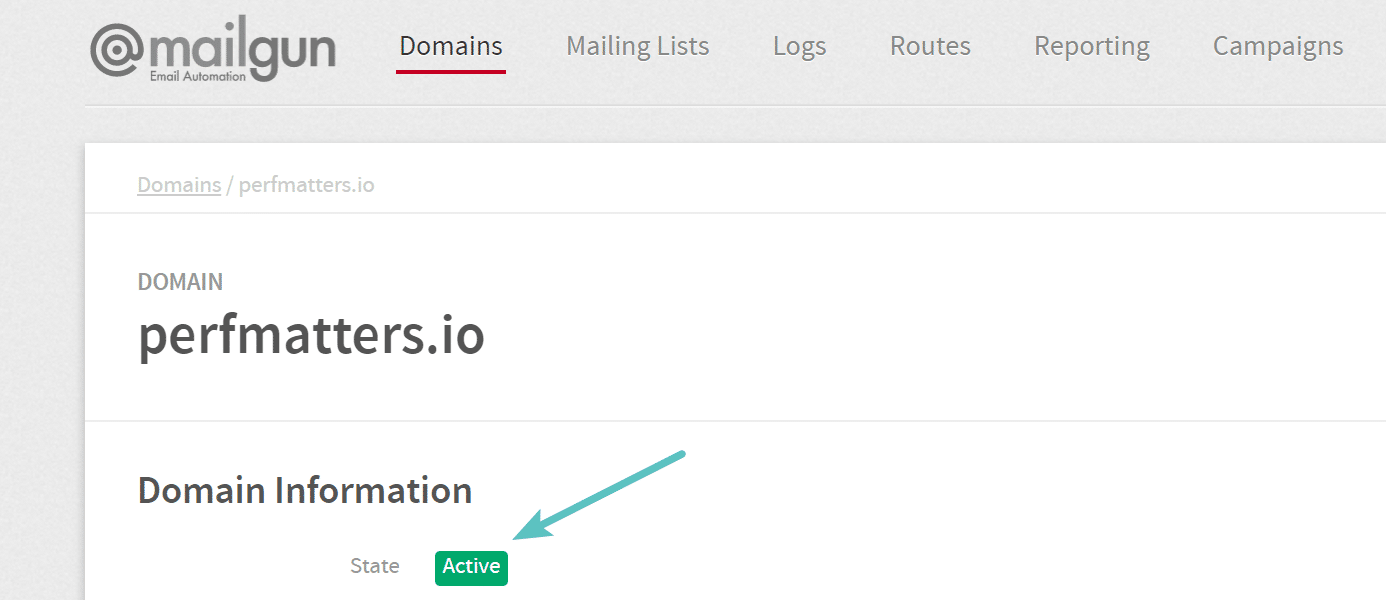
Paso 5
El siguiente paso es configurar su sitio WordPress para enviar correos electrónicos con Mailgun. Recomendamos la descarga e instalación gratuita del Mailgun plugin desde el repositorio.

Actualmente tiene 40,000+ instalaciones activas con 4 de 5 estrellas. Puede descargarlo desde el repositorio de WordPress o buscándolo en el tablero de mando de WordPress en «Agregar nuevo» plugins. También podría utilizar un plugin alternativo como Easy SMTP. Sin embargo, la razón por la que no lo hacemos es que Mailgun ofrece dos métodos diferentes para el envío de correos electrónicos, API HTTP y SMTP. El método API HTTP sólo está disponible en su plugin oficial.
Aquí hay un par de razones por las que podría desear utilizar el método HTTP API vs SMTP:
- Las conexiones SMTP tienen varios puntos de fallo.
- El método HTTP API suele ser más rápido con menos latencia que SMTP.
- HTTP API añade una capa adicional de seguridad con claves API, vs el método credencial estándar con SMTP.
- A veces los WordPress hosts bloquean conexiones salientes con SMTP en los puertos 25, 465 y 587. O incluso pueden no admitir SMTP en absoluto. Con el método de HTTP API, no tiene que preocuparse por esto. Nota: Si eres un cliente Kinsta, solo se bloquea el puerto 25.
Paso 6
El siguiente paso es conectar el plugin. En primer lugar, vaya a su dominio en Mailgun y copie la clave de API a su portapapeles.

Después tendrá que ir a la configuración del plugin Mailgun y configurar lo siguiente:
- Elija HTTP API, como estamos utilizándola en este ejemplo en lugar de SMTP
- Introduzca su nombre de dominio Mailgun
- Pegue la clave de la API
- Rellene la dirección del remitente: Ejemplo: [email protected].
- Rellene el nombre del remitente
- Le recomendamos que elija «Sí» para anular los plugins de terceros para el “Nombre del Remitente”. De esta manera, siempre será coherente.

Nota: Hemos recibido informes de que la característica de seguimiento de clics se puede romper la funcionalidad de restablecimiento de contraseña en WordPress. Si no utiliza esta característica, puede ser más seguro simplemente seleccionar «No» en los ajustes para seguimiento de clic.
Paso 7
Una vez que tenga toda la configuración, haga clic en «Guardar cambios». Después, haga clic en «Configuración de prueba» para recibir un correo electrónico de prueba y asegurarse de que todo funcione correctamente. Se enviará al correo electrónico de WordPress por defecto.

Recibirá un correo electrónico tal como se muestra a continuación.

¡Y eso es todo! ¡Todos los correos electrónicos desde su sitio WordPress ahora pasaráb a través de los servidores de correo de Mailgun.
Enrutamiento de Email
Otra característica práctica de Mailgun es su facilidad de enrutamiento. Esto le permite reenviar un correo electrónico a otro buzón de correo basado en el destinatario, encabezado personalizado, o incluso método de capturar todo. Por ejemplo, se podría configurar el enrutamiento para sus dominios de negocio para que todos vayan a su Gmail personal. Después, puede configurar los alias para «Enviar como» los correos electrónicos de la empresa desde la misma cuenta de Gmail.
Además, asegúrese de leer nuestra guía detallada sobre los correos electrónicos comerciales de Google Workspace: Los Beneficios de G Suite para Su Negocio (Por Qué Lo Usamos Nosotros)

¿Quieres aprender a hacer lo mismo utilizando Gmail? Comprueba nuestra guía para utilizar el servidor SMTP de Gmail para enviar correos electrónicos de forma gratuita.



